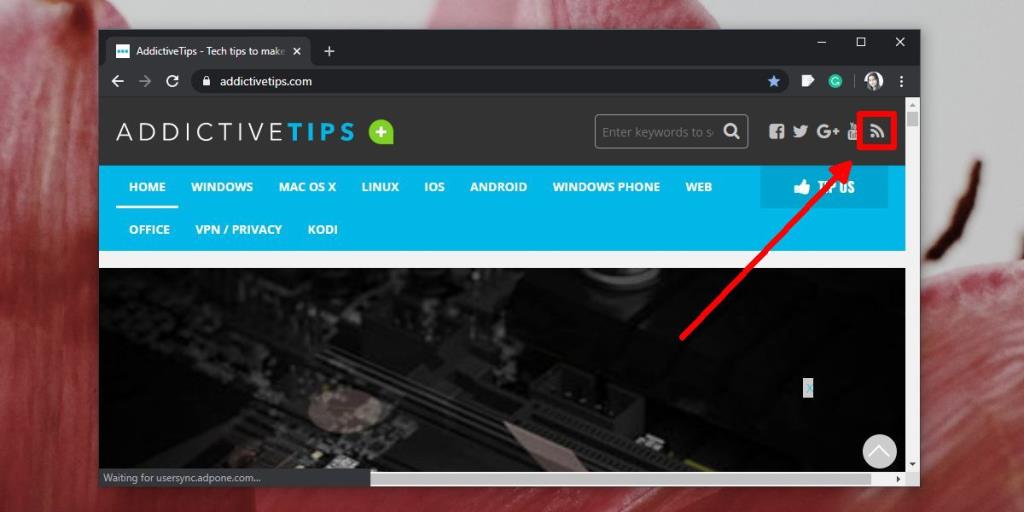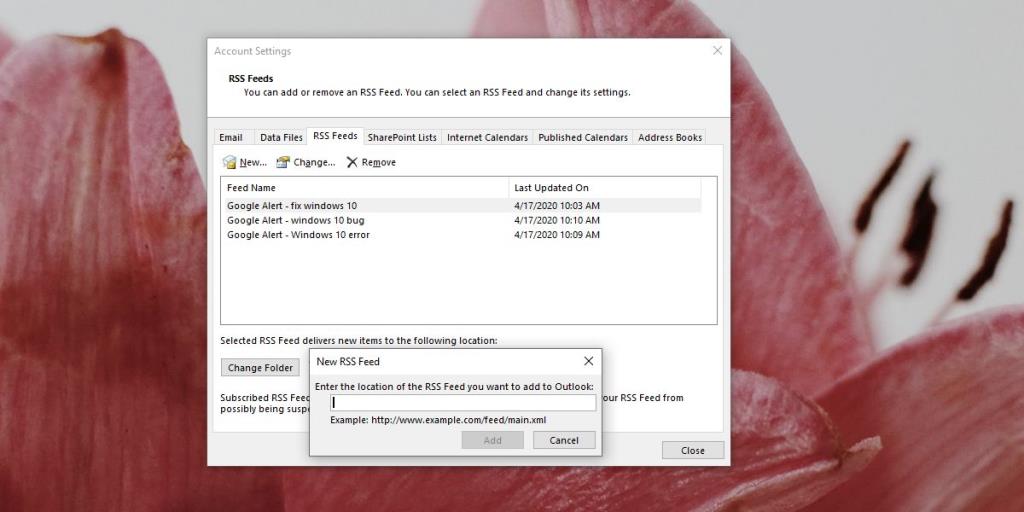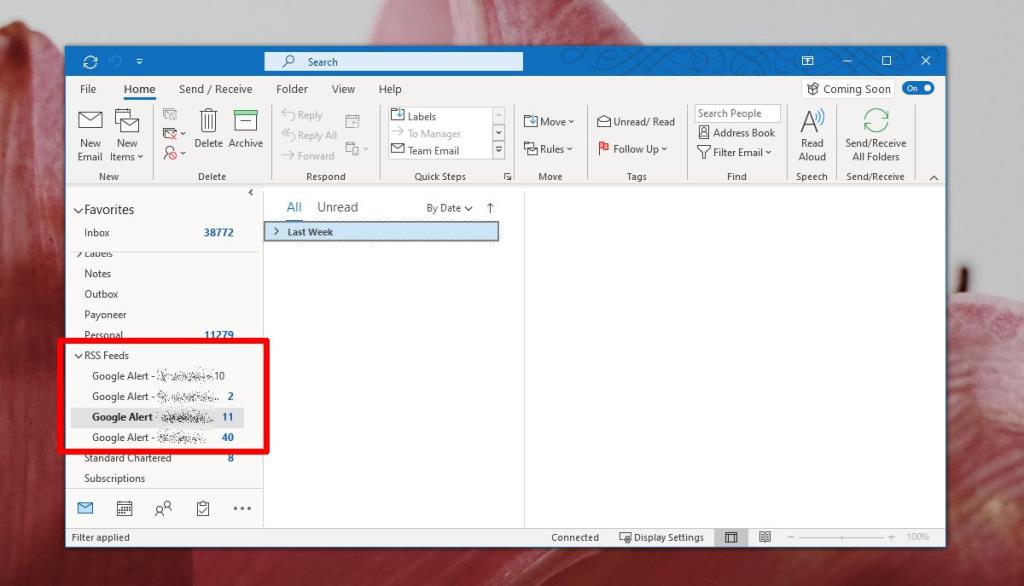Outlook boleh bertindak sebagai pembaca suapan RSS. Apabila ditambahkan, suapan RSS muncul dalam apl desktop sebagai peti masuk dan ia menyegarkan seperti dalam pembaca suapan biasa atau perkhidmatan membaca suapan. Tiada sekatan pada bilangan suapan yang boleh anda tambahkan dan anda bebas menggunakan ciri organisasi Outlook untuk mengumpulkan dan mengurus suapan mengikut kesukaan anda.
Outlook telah menyokong suapan RSS selama bertahun-tahun tetapi ia tidak mengubah cara suapan ditambahkan. Bukan sahaja proses itu tidak perlu rumit, tetapi ciri itu sendiri juga sukar dicari. Begini cara anda boleh menambah suapan RSS pada Outlook.
Suapan RSS Outlook
Untuk menambah suapan RSS pada Outlook, anda memerlukan pautan kepadanya terlebih dahulu.
Cari suapan RSS
Tapak web dan blog yang mengemas kini secara kerap, seperti TipsWebTech360, biasanya mempunyai suapan RSS yang boleh anda langgan. Cari simbol berikut pada laman web/blog kegemaran anda. Klik pautan dan anda akan dibawa ke halaman baharu.
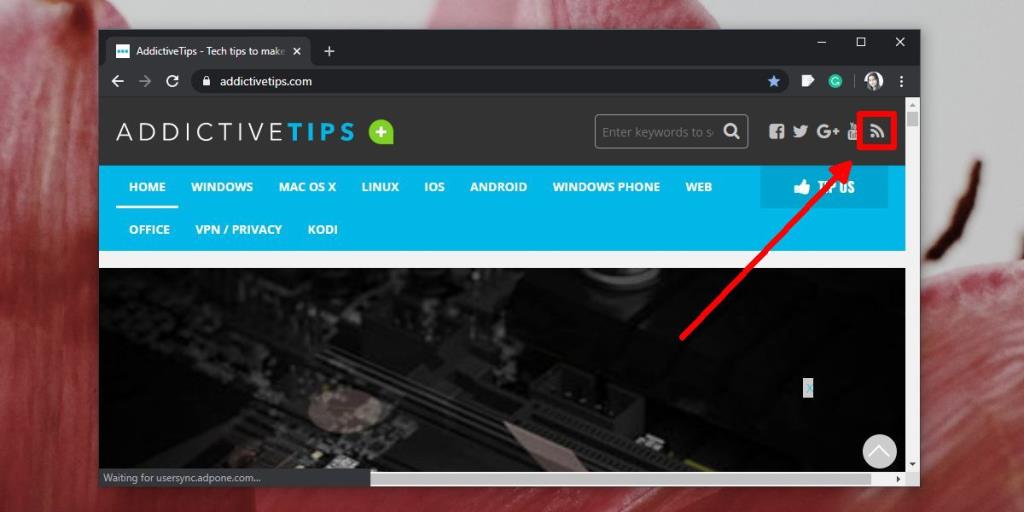
Halaman tersebut mungkin menunjukkan kepada anda fail XML dan anda hanya perlukan URL. Anda mungkin melihat pilihan lain untuk menambah suapan pada perkhidmatan RSS cth Feedly. Memandangkan kami menambah suapan pada Outlook, kami hanya menggunakan versi XML.
Tambahkan suapan RSS pada Outlook
Kini setelah anda mempunyai pautan ke suapan RSS, anda boleh menambahkannya pada Outlook. Ikuti langkah di bawah.
- Buka Outlook dan pergi ke Fail > Tetapan Akaun > Tetapan Akaun .
- Dalam tetingkap yang terbuka, pergi ke tab Suapan RSS .
- Klik butang Baharu dan tetingkap lain yang lebih kecil akan dibuka.
- Dalam tetingkap baharu yang lebih kecil, masukkan pautan ke suapan dalam medan ' Masukkan lokasi suapan RSS yang ingin anda tambahkan pada Outlook '. Klik Tambah.
- Anda akan melihat tetingkap kecil di mana Outlook akan cuba menyambung ke pelayan tempat suapan itu datang.
- Jika pada ketika ini, ia tidak dapat menyambung ke pelayan, anda harus menyemak sama ada pautan (ia mungkin rosak atau tidak lagi berfungsi), atau sambungan internet anda sendiri.
- Setelah sambungan telah diwujudkan, anda akan melihat tetingkap lain yang membolehkan anda menyesuaikan cara suapan diambil tetapi anda boleh membiarkan semuanya tidak disentuh dan klik Tambah sekali lagi untuk menyelesaikan proses.
- Ulang untuk setiap suapan yang anda mahu tambah.
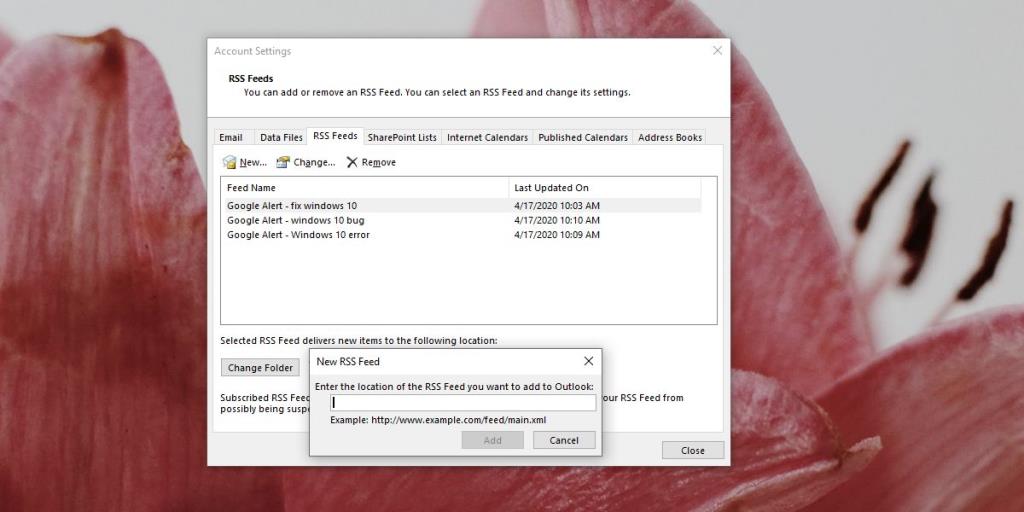
Akses suapan RSS dalam Outlook
Setelah suapan telah ditambahkan, anda boleh kembali ke tetingkap Outlook utama. Lihat dalam lajur di sebelah kiri dan anda akan melihat peti masuk yang dipanggil RSS Feeds. Peti masuk mungkin bersarang di bawah akaun yang telah anda konfigurasikan atau ia mungkin peti masuk peringkat tinggi. Kembangkannya dan anda akan melihat setiap suapan individu yang anda tambahkan. Nombor di sebelah setiap suapan akan menunjukkan item baharu/belum dibaca.
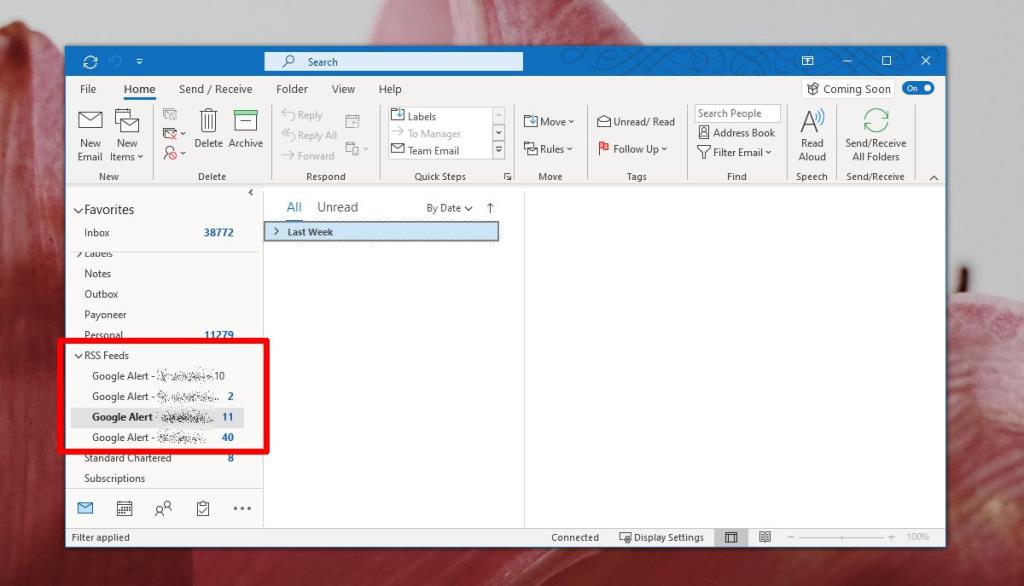
Untuk mengalih keluar suapan, cuma klik kanan padanya dan pilih pilihan 'Padam Folder'.